TikTok website đang trở thành lựa chọn hàng đầu cho những nhà sáng tạo nội dung, thương hiệu và người quản lý mạng xã hội khi cần làm việc linh hoạt trên máy tính, đặc biệt là khi vận hành nhiều tài khoản cùng lúc.
Nếu bạn từng tìm kiếm “cách đăng nhập TikTok web” hoặc “đăng nhập TikTok trên trình duyệt” trên Google, bài viết này dành cho bạn. Chúng tôi sẽ hướng dẫn chi tiết cách sử dụng TikTok web, bao gồm cả các bước thực hiện và cách tránh các vấn đề thường gặp như bị đăng xuất hoặc lỗi xác minh đăng nhập.
Tuy nhiên, bạn cần đăng nhập đúng cách và an toàn để tận dụng tối đa các tính năng.
Hướng dẫn này sẽ chỉ cho bạn cách đăng nhập vào website TikTok, lý do tại sao nó tốt hơn ứng dụng trong một số trường hợp và cách quản lý nhiều tài khoản TikTok mà không gặp khó khăn hoặc bị khóa với Multilogin – antidetect browser.
Tại Sao Nên Sử Dụng TikTok Trên Máy Tính (TikTok Website)?
Việc đăng nhập TikTok web mở khóa các tính năng mạnh mẽ mà nhiều người dùng không biết tồn tại. Đây là lý do tại sao hàng nghìn chuyên gia hiện đang sử dụng TikTok trên trình duyệt:
- Bạn có thể tải video trực tiếp từ máy tính
- Màn hình lớn hơn để chỉnh sửa chú thích và xem phân tích
- Chuyển đổi giữa các tài khoản dễ dàng hơn với phân tách phiên
- Không cần chuyển đổi ứng dụng liên tục
- Lý tưởng cho các agency, trợ lý ảo và quản lý nội dung
Với TikTok website, bạn không bị ràng buộc với điện thoại. Bạn có trải nghiệm đầy đủ – cùng với nhiều quyền kiểm soát hơn.
Cách Đăng Nhập TikTok Website – Hướng Dẫn Từng Bước
Nếu bạn đang tìm kiếm cách đáng tin cậy nhất để truy cập tài khoản TikTok của mình qua trình duyệt máy tính, phần này sẽ chia sẻ mọi thứ bạn cần biết. Cho dù bạn là nhà sáng tạo nội dung, quản lý thương hiệu hay người dùng thông thường, quy trình đăng nhập TikTok trên máy tính rất đơn giản khi bạn biết cần làm gì. Hãy cùng thực hiện từng bước.
Bước 1: Truy Cập Trang Đăng Nhập TikTok Web
Bắt đầu bằng cách mở trình duyệt ưa thích của bạn – Google Chrome, Mozilla Firefox, Microsoft Edge hoặc Safari đều hoạt động tốt.
Trong thanh địa chỉ, gõ https://www.tiktok.com và nhấn enter.
Đây là trang chủ chính thức của TikTok website, và nó cho phép bạn khám phá các video đang thịnh hành và nội dung của người sáng tạo ngay cả khi không đăng nhập. Bạn sẽ thấy giao diện gọn gàng với bảng tin xem trước, hashtag đang thịnh hành và menu điều hướng phía trên.
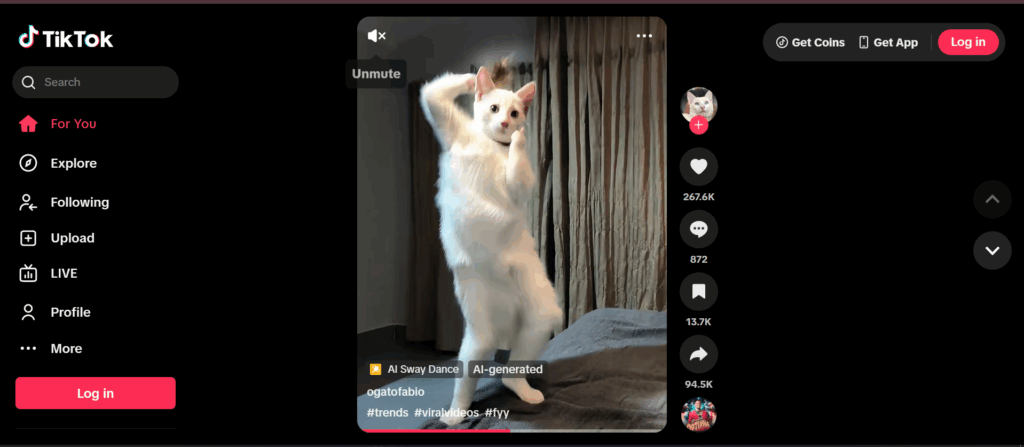
Trước khi tiến hành đăng nhập, hãy đảm bảo:
- Bạn không sử dụng chế độ ẩn danh (có thể chặn lưu trữ cookie)
- Kết nối internet của bạn ổn định
- Trình chặn pop-up của trình duyệt đã được tắt cho TikTok
Những điều chỉnh nhỏ này có thể giúp tránh các lỗi đăng nhập TikTok web phổ biến trước khi chúng xảy ra.
Bước 2: Nhấp Vào Nút “Đăng Nhập”
Ở góc trên bên phải của trang, bạn sẽ thấy nút Đăng Nhập. Nhấp vào nút này sẽ mở giao diện pop-up nơi bạn có thể chọn cách đăng nhập.
Giao diện này được xây dựng để phản ánh trải nghiệm đăng nhập TikTok trên di động nhưng được thiết kế để hoạt động mượt mà với trình duyệt máy tính.
Pop-up đăng nhập TikTok bao gồm nhiều tab cho mỗi phương thức. Điều này giúp bạn dễ dàng chuyển đổi giữa đăng nhập bằng email, số điện thoại và bên thứ ba tùy theo sở thích.
Nhiều người dùng tìm kiếm “đăng nhập TikTok trên trình duyệt” đang đặc biệt tìm kiếm màn hình này.
Bước 3: Chọn Phương Thức Đăng Nhập
TikTok cung cấp nhiều tùy chọn an toàn để đăng nhập qua web. Tùy thuộc vào phương thức bạn đã sử dụng để đăng ký tài khoản, hãy chọn một trong các phương thức sau:

Tùy Chọn 1: Đăng Nhập Bằng Mã QR
- Mở ứng dụng TikTok trên điện thoại
- Vào hồ sơ > cài đặt > quét QR
- Quét mã QR hiển thị trên TikTok web
- Xác nhận đăng nhập trên điện thoại
Đây là một trong những cách nhanh nhất và an toàn nhất để truy cập tài khoản của bạn – lý tưởng nếu bạn đang sử dụng máy tính cá nhân.
Tùy Chọn 2: Sử Dụng Số Điện Thoại, Email Hoặc Tên Người Dùng
- Nhấp vào tab Sử dụng số điện thoại/email/tên người dùng
- Nhập số điện thoại, địa chỉ email hoặc tên người dùng đã đăng ký
- Nhập mật khẩu và nhấp Đăng Nhập
Phương thức này phổ biến với những người tìm kiếm “đăng nhập TikTok web qua email” hoặc “cách đăng nhập TikTok website bằng số điện thoại.”
Đảm bảo bạn nhập chính xác email hoặc số điện thoại liên kết với tài khoản để tránh lỗi đăng nhập.
Tùy Chọn 3: Sử Dụng Đăng Nhập Bên Thứ Ba
Nếu tài khoản TikTok của bạn được liên kết với dịch vụ khác, bạn có thể chọn từ:
- Apple
Nhấp vào biểu tượng phù hợp với dịch vụ bạn đã sử dụng để tạo tài khoản TikTok. Một cửa sổ mới sẽ xuất hiện yêu cầu thông tin đăng nhập cho nền tảng đó.
Sau khi xác thực, TikTok sẽ chuyển hướng bạn về phiên trình duyệt.
Lưu Ý Quan Trọng: Luôn sử dụng cùng một phương thức đăng nhập một cách nhất quán. Nếu bạn chuyển đổi giữa các phương thức đăng nhập, TikTok có thể coi đó là đăng nhập đáng ngờ và yêu cầu xác minh bổ sung.
Bước 4: Hoàn Thành Xác Minh 2FA Hoặc CAPTCHA
TikTok sử dụng xác thực hai yếu tố (2FA) và cơ chế phát hiện bot như CAPTCHA để bảo vệ tài khoản của bạn.
Đây là những gì cần mong đợi:
- Nếu bạn đăng nhập từ thiết bị hoặc vị trí mới, TikTok có thể gửi mã xác minh đến số điện thoại hoặc email đã đăng ký.
- Bạn có thể được yêu cầu hoàn thành CAPTCHA đơn giản để xác nhận bạn không phải bot.
Các bước này phổ biến khi đăng nhập qua TikTok trên máy tính lần đầu tiên hoặc sau khi xóa cookie.
Để đảm bảo đăng nhập mượt mà:
- Có quyền truy cập vào hộp thư email hoặc điện thoại
- Tránh làm mới trình duyệt trong quá trình này
- Kiểm tra thư mục spam nếu mã không đến trong 30 giây
Nếu bạn thất bại nhiều lần đăng nhập, TikTok website có thể tạm thời hạn chế quyền truy cập. Đợi vài phút trước khi thử lại.
Bước 5: Truy Cập Bảng Điều Khiển Của Bạn
Sau khi hoàn thành quy trình đăng nhập, bạn sẽ được chuyển hướng đến bảng tin TikTok, giờ đã được cá nhân hóa cho tài khoản của bạn. Bạn hiện đang ở trong giao diện TikTok website.
Từ đây, bạn có thể làm hầu hết mọi thứ như trên ứng dụng, với lợi ích bổ sung là tính linh hoạt trên máy tính.
Đây là những gì bạn có thể làm sau khi đăng nhập:
- Tải video mới từ máy tính bằng nút Tải lên
- Chỉnh sửa hồ sơ, tiểu sử hoặc ảnh đại diện
- Thích, bình luận và chia sẻ video
- Truy cập Công Cụ Người Sáng Tạo, nếu bạn là thành viên của Creator Fund hoặc Business Suite
- Xem phân tích, dữ liệu người theo dõi và hiệu suất bài đăng
- Lên lịch bài đăng, tùy thuộc vào trạng thái tài khoản
Bảng điều khiển TikTok web ngày càng được các chuyên gia sử dụng, những người thích làm việc trên màn hình lớn hơn và sử dụng phím tắt để quản lý nội dung.
Cách Tải Video Lên TikTok Trên Máy Tính (Hướng Dẫn Đầy Đủ)
Tải video lên TikTok không nhất thiết phải giới hạn ở điện thoại. TikTok website giúp việc đăng nội dung trực tiếp từ máy tính trở nên cực kỳ dễ dàng. Điều này đặc biệt hữu ích cho các nhà sáng tạo chỉnh sửa video trên các công cụ như Adobe Premiere, Final Cut Pro hoặc CapCut Desktop—và muốn tải lên trực tiếp mà không phải chuyển file.
Nhiều người dùng tìm kiếm cách đăng nhập TikTok web chỉ để truy cập tính năng này. Sau khi đăng nhập, bạn mở khóa bộ công cụ xuất bản máy tính đầy đủ giúp quá trình tải lên hiệu quả và chuyên nghiệp hơn.
Đây là hướng dẫn từng bước về cách tải video lên bằng TikTok trên máy tính:
Bước 1: Đăng Nhập TikTok Web
Trước khi tải lên, bạn cần đăng nhập. Nếu chưa, hãy truy cập https://www.tiktok.com, nhấp nút Đăng Nhập và đăng nhập bằng phương thức ưa thích (mã QR, email, số điện thoại hoặc đăng nhập mạng xã hội).
Nếu bạn chưa quen với bước này, hãy tham khảo hướng dẫn đăng nhập TikTok website ở trên.
Bước 2: Nhấp Nút “Tải Lên”
Sau khi đăng nhập, nhìn vào góc trên bên phải của trang chủ TikTok. Bạn sẽ thấy biểu tượng đám mây có nhãn “Tải lên”. Nhấp vào đó để vào giao diện tải video.
Điều này mở trình tải lên TikTok desktop, một không gian làm việc chuyên dụng cho phép bạn xuất bản nội dung giống như trên di động—chỉ với nhiều không gian màn hình hơn và kiểm soát chính xác hơn.
Bước 3: Chọn File Video
Trong cửa sổ tải lên, nhấp “Chọn file” hoặc kéo thả video từ máy tính vào ô tải lên.
TikTok hiện hỗ trợ các thông số tải lên sau cho web:
- Loại file: .mp4 hoặc .mov
- Độ dài: 3 giây đến 10 phút (cho hầu hết người dùng)
- Giới hạn dung lượng: Lên đến 2GB (có thể khác nhau tùy tài khoản)
Nền tảng sẽ tự động bắt đầu xử lý video và hiển thị bản xem trước khi render.
Bước 4: Thêm Thông Tin Video
Bây giờ là lúc tối ưu hóa bài đăng. Giống như ứng dụng di động, TikTok website cho phép bạn cấu hình tất cả các chi tiết quan trọng trước khi xuất bản.
Đây là những gì cần điền:
- Chú thích: Mô tả video hoặc thêm hook để thu hút sự chú ý. Bạn có tối đa 2.200 ký tự.
- Hashtag: Sử dụng hashtag có liên quan, đang thịnh hành để tăng khả năng hiển thị.
- Nhắc đến: Gắn thẻ cộng tác viên hoặc tài khoản khác bằng @tênngườidùng.
- Khung bìa: Chọn ảnh thu nhỏ từ video hoặc tải bìa tùy chỉnh (nếu có).
- Cài đặt quyền riêng tư: Chọn video công khai, chỉ bạn bè hoặc riêng tư.
- Cài đặt bình luận & Duet: Bật/tắt tùy chọn cho phép hoặc chặn bình luận, duet, stitch và tải xuống.
- Lên lịch video (Tùy chọn): Nếu bạn có Tài khoản TikTok Business hoặc Công cụ Người sáng tạo được kích hoạt, bạn sẽ thấy tùy chọn “Lên lịch”. Bạn có thể chọn ngày và giờ cụ thể để tự động xuất bản video sau.
Nhiều người dùng nâng cao tìm kiếm cách đăng nhập TikTok web để truy cập tính năng lên lịch video, không có sẵn trên ứng dụng di động thông thường.
Bước 5: Xuất Bản Hoặc Lên Lịch Bài Đăng
Sau khi hoàn tất tất cả chi tiết:
- Nhấp “Đăng” để xuất bản video ngay lập tức.
- Hoặc, nếu bạn đang lên lịch, chọn ngày tương lai và nhấp “Lên lịch”.
Thông báo thành công sẽ xuất hiện xác nhận video của bạn đã được đăng hoặc xếp hàng đợi để xuất bản sau.
Bạn có thể xem lại video đã lên lịch hoặc đã đăng bất cứ lúc nào bằng cách truy cập hồ sơ của mình và điều hướng đến tab Quản lý Nội dung hoặc Danh sách Video trong phần Công cụ Người sáng tạo.
Tại Sao Sử Dụng TikTok Web Để Tải Video?
Các nhà sáng tạo và thương hiệu thích TikTok trên máy tính để tải video vì nó đơn giản hóa quy trình làm việc nội dung. Đây là lý do:
- Không cần chuyển file lớn từ phần mềm chỉnh sửa sang di động
- Dễ dàng sao chép/dán chú thích dài hoặc nhóm hashtag
- Chính xác hơn khi lên lịch nội dung
- Hỗ trợ bàn phím và chuột để nhập metadata nhanh hơn
- Đa nhiệm dễ dàng hơn với bảng tính, lịch trình hoặc công cụ theo dõi tương tác
Nếu bạn đăng nội dung thường xuyên, sử dụng tải lên TikTok trên trình duyệt web hiệu quả hơn đáng kể so với làm mọi thứ trên điện thoại.
Khắc Phục Sự Cố Đăng Nhập TikTok Website
Nếu bạn gặp khó khăn với đăng nhập TikTok website, đây là cách giải quyết các vấn đề phổ biến:
Vấn Đề: Mã QR Không Quét Được
- Đảm bảo camera điện thoại hoạt động và ứng dụng đã được cập nhật
- Làm mới mã QR trên màn hình và thử lại
Vấn Đề: Không Thể Đăng Nhập Bằng Email Hoặc Tên Người Dùng
- Kiểm tra kỹ thông tin đăng nhập
- Xóa cookie và bộ nhớ cache của trình duyệt
- Thử đăng nhập từ trình duyệt khác
Vấn Đề: Vòng Lặp Đăng Nhập Hoặc Lỗi Xác Minh Tài Khoản
- Điều này thường xảy ra khi TikTok phát hiện nhiều lần đăng nhập từ cùng một trình duyệt
- Sử dụng công cụ phân tách phiên trình duyệt như trình duyệt antidetect để tách riêng mỗi phiên đăng nhập
Vấn Đề: Liên Tục Bị Đăng Xuất
- Kiểm tra xem cookie đã được bật chưa
- Tránh chia sẻ phiên qua nhiều tab hoặc tài khoản
Bạn Có Thể Sử Dụng Nhiều Tài Khoản TikTok Trên Web Không?
Có, bạn có thể sử dụng nhiều hơn một tài khoản TikTok trên web, nhưng có một điểm quan trọng: bạn không thể quản lý nhiều tài khoản một cách an toàn trong cùng một phiên trình duyệt. Hệ thống bảo mật của TikTok sử dụng các cơ chế theo dõi tiên tiến – như cookie, địa chỉ IP và dấu vân tay trình duyệt – để giám sát hành vi tài khoản. Nếu bạn chuyển đổi giữa các lần đăng nhập một cách bất cẩn hoặc sử dụng cùng một phiên cho các tài khoản khác nhau, bạn có nguy cơ bị đánh dấu, khóa hoặc thậm chí bị cấm.
Điều này đặc biệt quan trọng đối với quản lý mạng xã hội, agency và trợ lý ảo. Nếu bạn đang xử lý TikTok cho nhiều khách hàng hoặc quản lý nhiều thương hiệu, bạn cần hiểu cách tuân thủ mà vẫn hiệu quả.
Hãy phân tích chi tiết.
Tại Sao TikTok Nghiêm Ngặt Về Đăng Nhập Web Nhiều Tài Khoản?
TikTok ngày càng tích cực trong việc ngăn chặn spam, hoạt động bot và lạm dụng tự động hóa. Một phần của điều này liên quan đến việc giám sát có bao nhiêu tài khoản đang được truy cập từ cùng:
- Thiết bị hoặc dấu vân tay trình duyệt
- Địa chỉ IP
- Phiên cookie hoặc bộ nhớ cục bộ
- Mẫu luồng đăng nhập
Nếu TikTok phát hiện bạn đang đăng nhập vào nhiều tài khoản từ cùng môi trường, nó có thể kích hoạt:
- Xác minh 2FA ở mọi lần đăng nhập
- Chặn đăng nhập tạm thời
- Vòng lặp xác minh tài khoản
- Hết thời gian phiên
- Cấm vĩnh viễn (trong trường hợp hiếm)
Đó là lý do tại sao người dùng tìm kiếm các cụm từ như “đăng nhập TikTok web nhiều tài khoản”, “đăng nhập TikTok an toàn trên trình duyệt”, hoặc “cách chuyển đổi tài khoản TikTok trên web” thực sự đang cố giải quyết một vấn đề lớn: Làm thế nào tôi có thể quản lý nhiều tài khoản mà không bị phát hiện hoặc bị phạt?
Cách Quản Lý Nhiều Tài Khoản TikTok An Toàn Trên Web
Để truy cập an toàn nhiều hơn một tài khoản TikTok từ máy tính, bạn cần giữ mọi phiên đăng nhập hoàn toàn cô lập. Đây là cách thực hiện:
1. Sử Dụng Hồ Sơ Trình Duyệt Riêng Biệt
Hầu hết các trình duyệt hiện đại như Chrome, Brave và Edge cho phép bạn tạo nhiều hồ sơ. Mỗi hồ sơ trình duyệt lưu trữ bộ cookie, tiện ích mở rộng và bộ nhớ cục bộ riêng, có nghĩa là TikTok sẽ coi chúng là các môi trường hoàn toàn khác nhau.
- Tạo hồ sơ Chrome mới cho mỗi tài khoản TikTok
- Tùy chỉnh tên hồ sơ và avatar để dễ phân biệt
- Không bao giờ đăng nhập nhiều hơn một tài khoản trên mỗi hồ sơ
2. Sử Dụng Duyệt Web Riêng Tư Hoặc Cửa Sổ Ẩn Danh (Với Hạn Chế)
Điều này có thể hoạt động cho truy cập nhanh một lần, nhưng không lý tưởng cho quản lý tài khoản thường xuyên. Duyệt web riêng tư xóa cookie sau mỗi phiên, có nghĩa là bạn sẽ phải đăng nhập và xác minh mỗi lần.
Ngoài ra, TikTok vẫn có thể theo dõi địa chỉ IP và dấu vân tay thiết bị của bạn, vì vậy đây không phải là giải pháp hoàn hảo.
3. Xóa Cookie Và Cache Giữa Các Lần Đăng Nhập
Nếu bạn thực sự phải sử dụng cùng một cửa sổ trình duyệt, hãy đảm bảo:
- Đăng xuất khỏi tài khoản TikTok hiện tại
- Xóa tất cả cookie và dữ liệu cache
- Khởi động lại trình duyệt trước khi đăng nhập vào tài khoản khác
Điều này tẻ nhạt và thường không thực tế nếu bạn quản lý nhiều khách hàng hàng ngày.
4. Sử Dụng Trình Duyệt Antidetect Được Xây Dựng Cho Quản Lý Đa Tài Khoản
Đối với các chuyên gia quản lý nhiều hơn hai hoặc ba tài khoản TikTok, giải pháp tốt nhất là sử dụng trình duyệt được thiết kế cho phiên cô lập.
Ví dụ như Multilogin tạo các hồ sơ trình duyệt độc lập – mỗi hồ sơ có riêng:
- Lưu trữ cookie
- Cấu hình dấu vân tay
- Thiết lập proxy
- User agent và danh tính hệ thống
Điều này cho phép bạn đăng nhập vào nhiều tài khoản TikTok đồng thời mà không có bất kỳ phát hiện chéo nào.
Bạn thậm chí có thể gắn nhãn từng phiên (ví dụ: @brandone, @clientxyz, @personal) và chuyển đổi giữa chúng chỉ bằng một cú nhấp chuột—không có nguy cơ kích hoạt hệ thống bảo mật của TikTok.
Nếu bạn từng thắc mắc, “Liệu tôi có thể xem TikTok ẩn danh không?”, câu trả lời là Có thể với Multilogin. Bạn có thể tìm hiểu thêm từ bài viết hướng dẫn xem story TikTok ẩn danh này.
Mẹo Pro Cho Quản Lý Đa Tài Khoản TikTok Trên Website
- Gán proxy riêng cho mỗi tài khoản để tách địa chỉ IP
- Tránh sử dụng công cụ tự động hóa trừ khi tuân thủ đầy đủ điều khoản của TikTok
- Không liên kết cùng email hoặc số điện thoại cho nhiều tài khoản
- Sử dụng phương thức đăng nhập nhất quán cho mỗi tài khoản (không xen kẽ giữa email và đăng nhập QR)
- Theo dõi môi trường trình duyệt để tránh sai sót
Nếu bạn đang quản lý chiến dịch influencer, thử nghiệm các ngách khác nhau hoặc chạy tài khoản ở các khu vực khác nhau, cách tiếp cận này là thiết yếu.
Ngoài ra, bạn muốn biết Cách tạo nick TikTok thứ 2 và quản lý nhiều tài khoản trên một thiết bị mà không lo bị khoá – hãy đọc bài viết này. Multilogin sẽ hướng dẫn chi tiết cách tạo tài khoản TikTok thứ 2 và cách quản lý các tài khoản này một cách hiệu quả.
Ai nên sử dụng thiết lập này?
- Các agency quản lý tài khoản TikTok cho nhiều khách hàng.
- Các thương hiệu muốn quản lý tài khoản TikTok theo khu vực hoặc ngôn ngữ.
- Những người có ảnh hưởng (influencer) cần tài khoản dự phòng, hợp tác, hoặc theo ngách cụ thể.
- Những người làm tự do (freelancer) chuyên về UGC hoặc phân phối nội dung. Các nhóm nhỏ cần chia sẻ một thiết bị nhưng lại muốn phân tách các tài khoản.
Bạn muốn quản lý nhiều tài khoản TikTok trên cùng một thiết bị? Multilogin là câu trả lời!
Câu Hỏi Thường Gặp Về Đăng Nhập TikTok Web
Tôi có thể dùng TikTok mà không cần ứng dụng điện thoại không?
Được, bạn có thể hoàn toàn dùng TikTok website trên trình duyệt web mà không cần cài ứng dụng. Bạn chỉ cần vào trang web tiktok.com, đăng nhập bằng số điện thoại, địa chỉ email, tài khoản mạng xã hội, hoặc quét mã QR để sử dụng tất cả các tính năng cơ bản.
Làm sao để đăng nhập TikTok Web?
Bạn cần mở trình duyệt web của mình. Tiếp theo, hãy truy cập vào địa chỉ tiktok.com. Sau đó, bạn hãy nhấp vào nút “Đăng nhập”. Cuối cùng, bạn sẽ cần lựa chọn phương thức đăng nhập mà bạn muốn sử dụng, ví dụ như sử dụng số điện thoại, địa chỉ email, tài khoản Google hoặc thực hiện quét mã QR. Điều quan trọng là bạn phải đảm bảo rằng kết nối mạng của mình đang hoạt động ổn định và trình duyệt bạn đang sử dụng không hề chặn các tập tin cookie.
Vì sao tôi không đăng nhập TikTok Website được?
Nguyên nhân có thể do lỗi mạng, IP bị hạn chế, trình duyệt lưu cookie lỗi, hoặc TikTok yêu cầu xác minh bảo mật. Hãy thử tải lại trang, đổi trình duyệt, xóa cookie hoặc đăng nhập bằng phương thức khác để khắc phục.
TikTok Website có an toàn với người dùng không?
Có, tuy nhiên, bạn nên đăng nhập vào tài khoản của mình trên thiết bị cá nhân và kích hoạt tính năng xác minh hai bước để nâng cao mức độ bảo mật. Hãy hạn chế sử dụng máy tính công cộng, không lưu mật khẩu trên các trình duyệt không quen thuộc và khuyến khích bạn đăng xuất sau mỗi lần sử dụng để ngăn chặn nguy cơ bị chiếm đoạt tài khoản.
Tôi có thể quản lý nhiều tài khoản trên TikTok Web không?
Có thể, nhưng thao tác đăng xuất – đăng nhập liên tục dễ khiến TikTok nghi ngờ hành vi bất thường. Nếu bạn làm marketing hoặc vận hành nhiều tài khoản, nên dùng Multilogin để tách môi trường và tránh rủi ro khóa IP.
TikTok Website có nhắn tin được không?
Có. Bạn có thể xem thông báo, trả lời bình luận và nhắn tin trực tiếp trên phiên bản web. Một số tính năng nâng cao có thể hạn chế, nhưng đủ để quản lý tài khoản và tương tác hàng ngày với người xem.
Tôi có thể đăng video từ TikTok không?
Hoàn toàn có thể. TikTok Web cho phép tải video trực tiếp từ máy tính, thêm mô tả, hashtag và tùy chọn quyền riêng tư. Điều này rất tiện nếu bạn chỉnh sửa video trên PC và cần đăng nội dung nhanh cho tài khoản.
Kết luận: Tận Dụng Tối Đa TikTok Phiên Bản Website
Việc đăng nhập TikTok phiên bản web không chỉ là tiện lợi – mà còn là một công cụ mạnh mẽ dành cho nhà sáng tạo nội dung, quản lý mạng xã hội, agency và thương hiệu. Dù bạn đang đăng tải video chất lượng cao, chuyển đổi giữa nhiều tài khoản hay quản lý lịch đăng bài, sử dụng TikTok trên trình duyệt mang lại rất nhiều lợi thế.
Tuy nhiên, để tránh sự cố đăng nhập, yêu cầu xác minh hoặc bị TikTok gắn cờ, bạn cần đăng nhập đúng cách và quản lý mỗi phiên làm việc một cách tách biệt.
Nếu bạn muốn nâng cấp hơn nữa, các công cụ như Multilogin cho phép bạn quản lý nhiều tài khoản TikTok cùng lúc, cô lập dấu vân tay trình duyệt và giữ mọi phiên hoạt động sạch và tuân thủ.
Bắt đầu dùng thử Multilogin ngay hôm nay chỉ với €1.99.


